Puede ser increíblemente frustrante cuando no lo hace. iPhone Descargar aplicaciones. Después de todo, se considera Las aplicaciones son una parte importante Hace que el iPhone sea tan genial. No importa si lo intentas Descargar nuevas aplicaciones O actualice las aplicaciones que ya tiene, quiere que esto funcione. Afortunadamente, solucionar este problema es relativamente fácil.
Preparar App Store Es el destino oficial yel unico destino a través del cual puedes Descargar aplicaciones para dispositivos iPhone y iPad. No se puede Aplicaciones de carga lateral Como en Android o usa un archivo ejecutable como en Windows. Entonces, ¿qué sucede cuando se detiene? ¿La App Store no responde? ¿Cómo arreglar la tienda de aplicaciones que no permite descargar aplicaciones?
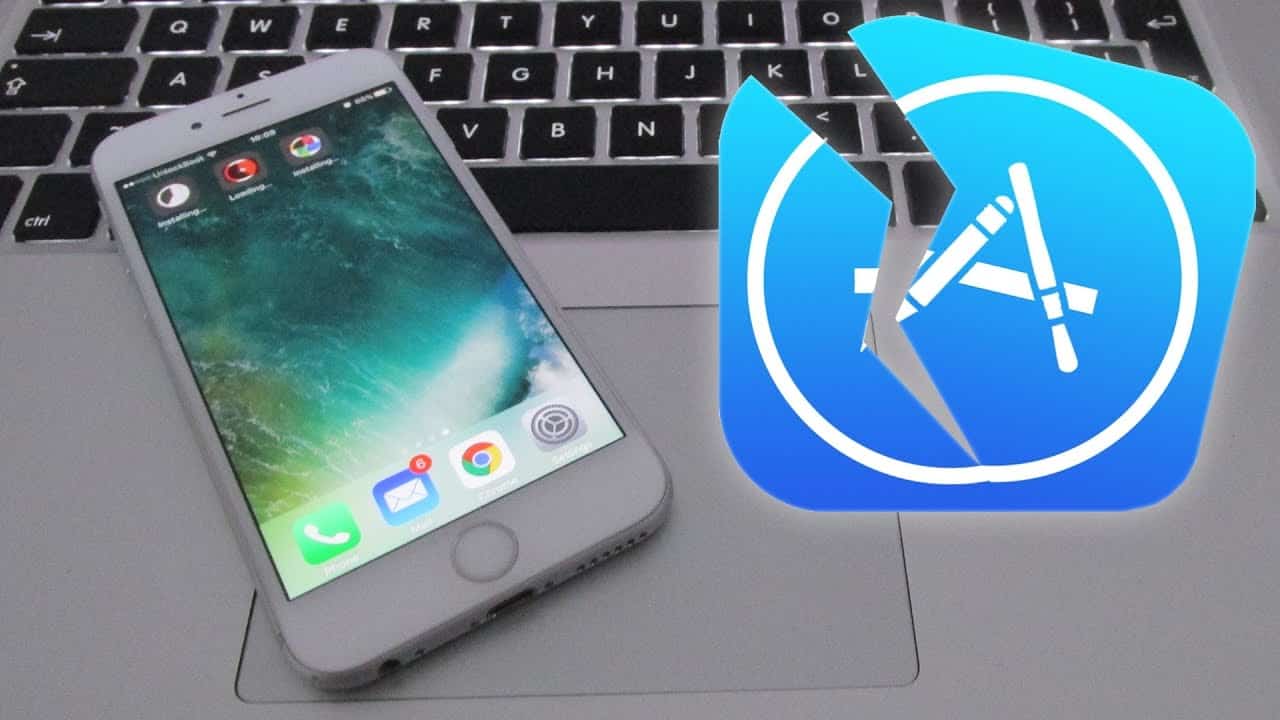
¿Qué impide que las aplicaciones se descarguen en el iPhone?
mientras se prepara reparación de Iphone Lo que no permite descargar aplicaciones es relativamente fácil, pero las causas del problema no son tan simples. De hecho, hay casi tantas causas posibles para este error como soluciones. Estos van desde reglas de la App Store hasta errores menores, desde problemas relacionados con ID de Apple A Configuración de iPhone tu y más. En lugar de proporcionar una lista de causas aquí, cada solución a continuación proporciona información básica para el problema.
Investigué un poco y encontré todas las posibles soluciones a este molesto problema. Repasa cada punto para que puedas descargar esa app o juego que llevas tiempo intentando descargar.
Empecemos.
Arreglar App Store que no permite descargar aplicaciones
1. Actualizar sistema operativo
Si bien Apple hace un excelente trabajo al enviar actualizaciones a sus dispositivos, verifique si hay una disponible. Es posible que te hayas perdido una actualización importante por accidente. Abre Configuración y toca General -> Actualización de software Y comprobar si hay nuevas actualizaciones.
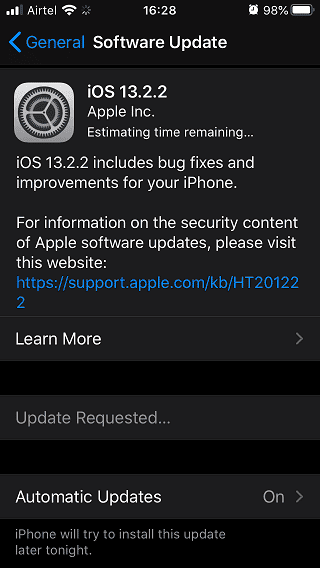
Si hay actualizaciones disponibles, puede ver los detalles y hacer clic en "Descargar e instalar" para continuar. Es posible que esto no solo solucione el error de descarga que obtuvo en la App Store, sino que también ayude a solucionar otros errores conocidos y relacionados con la seguridad.
2. Forzar reinicio
Hay dos maneras Para reiniciar tu iPhone. Lo primero es presionar botón de encendido Luego desliza el dedo hacia la derecha para apagarlo. No estoy hablando de esto. Hay otra manera de hacer eso: Haga clic en Botón para bajar el volumen y suéltelo, luego presione Botón de subir volumen y suéltelo, luego presione y mantenga presionado Botón de encendido/lateral Hasta que veas el logo de Apple. Suéltalo cuando lo veas. Esto resultará en Fuerza el reinicio de tu iPhone Y ayudar a resolver una serie de pequeños errores. También libera mucha memoria.
3. Espera y vuelve a intentarlo
Abra la App Store e intente descargar la aplicación después de unas horas. Es posible que los servidores estén inactivos, experimenten algunos defectos o estén bajo un uso intensivo. La paciencia es la mejor virtud en momentos como estos. solo espera
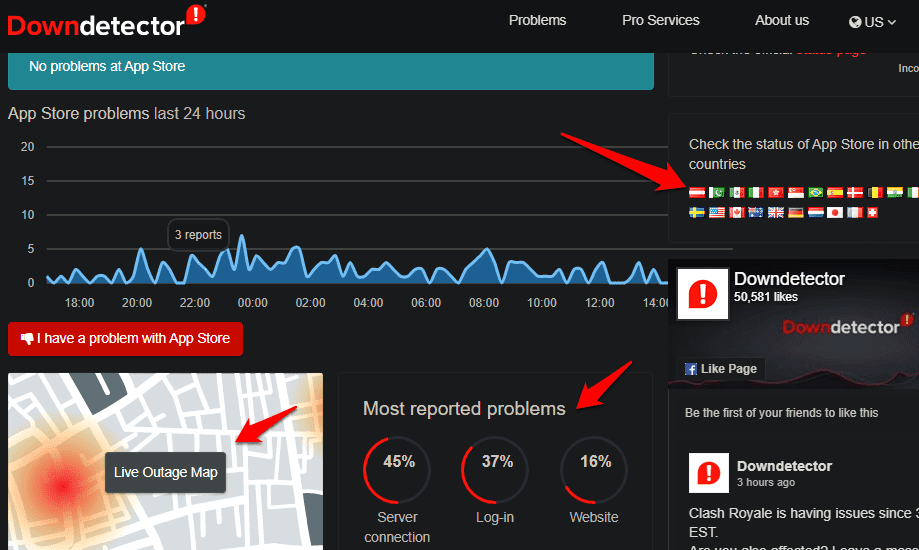
4. Revisa Internet
Una cosa que puedes hacer es visitar el sitio Downdetector en la web y vea si los servidores de App Store están caídos o experimentando una interrupción. Es un sitio web útil que rastrea una serie de aplicaciones, sitios web y servicios. a través de una serie de sectores.
Puede ver si hay algún problema con los servidores de Apple en su país y qué tipo de problemas enfrenta actualmente. Si hay un error, no hay mucho que puedas hacer, pero debes esperar a que se solucione.
5. Detenga la descarga, luego reinicie
Este es un viejo truco que todavía funciona a veces. Inicie la descarga en la App Store, pause o deténgala inmediatamente cuando comience, luego vuelva a iniciarla. Esto puede mejorar las cosas para ti.
6. Eliminar caché de la tienda de aplicaciones
No mucha gente conoce este truco, pero también puedes borrar el caché en los dispositivos iPhone. Bueno, puedes hacerlo solo para la App Store, pero eso no solo es genial, sino que también puede ser muy útil. Abra la App Store y toque 10 veces cualquiera de los cinco botones en la parte inferior de la pantalla.
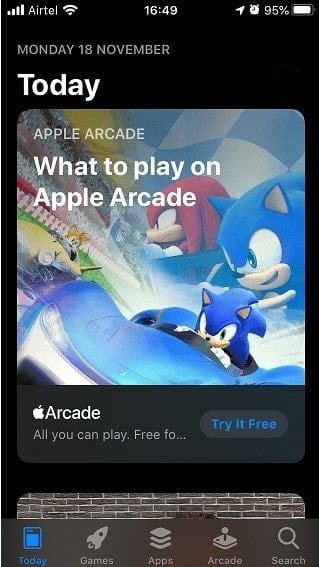
Puede hacer clic en el botón Hoy, Juegos, Aplicaciones, Arcade o Buscar. La clave aquí es presionar el mismo botón 10 veces. Esto borrará los datos de caché de la tienda de aplicaciones anterior, lo que le dará un nuevo comienzo.
7. Verifique la configuración de la red
comprueba si Wi-Fi funciona correctamente. Intente conectarse a una red Wi-Fi diferente o use datos móviles para verificar. Haga clic enCentro de controlPara asegurarse de que las opciones de datos móviles y Wi-Fi estén habilitadas y el modo Avión esté deshabilitado. sobre ti Deshabilitar VPN O un servidor proxy si está utilizando alguno de ellos en su iPhone. Las restricciones geográficas pueden reducir las descargas de la App Store.
8. Configuración de fecha y hora
Si la fecha y la hora están configuradas incorrectamente en su dispositivo, lo más probable es que esta sea la razón detrás de este error. Ya sea que haya sido un error o que haya cambiado de zona horaria recientemente, la fecha y la hora deben estar sincronizadas con su ubicación geográfica. Comprueba la hora y tienes que configurarla correctamente dentro de Ajustes -> General -> Fecha y hora.
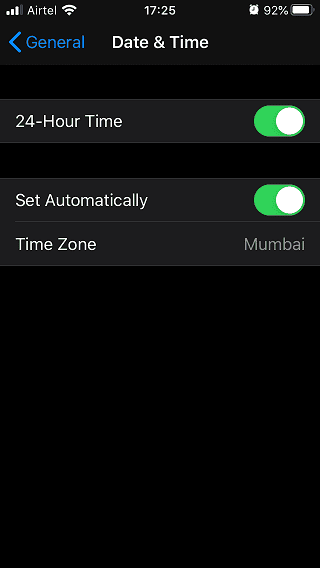
Configúrelo automáticamente o elija su ciudad actual manualmente si el GPS no funciona correctamente.
9. Opción de pago de la tienda de aplicaciones
¿Estás tratando de comprar una aplicación y no puedes? En este caso, debe verificar los métodos de pago de Apple. Abierto Configuración -> Su nombre -> Pago y envío. Deberá ingresar su contraseña de Apple aquí. Toque la tarjeta de crédito agregada para eliminarla o agregar otra.
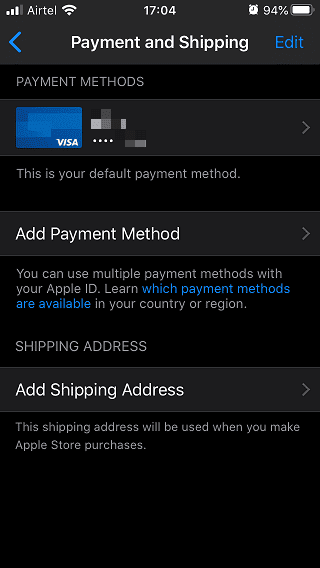
También debe verificar el saldo de su tarjeta de crédito, en caso de que los pagos sean rechazados por algún motivo, también puede ser por otros motivos.
10. Espacio de almacenamiento disponible
tienes Suficiente espacio en tu iPhone ¿Para descargar esta aplicación o juego? El espacio de almacenamiento en los iPhones es bastante lujoso y costoso. Especialmente cuando puedes comprar unidades tan baratas en estos días. De todos modos, abre Configuración -> General -> Acerca de Y comprueba cuánto espacio de almacenamiento queda fuera del total.
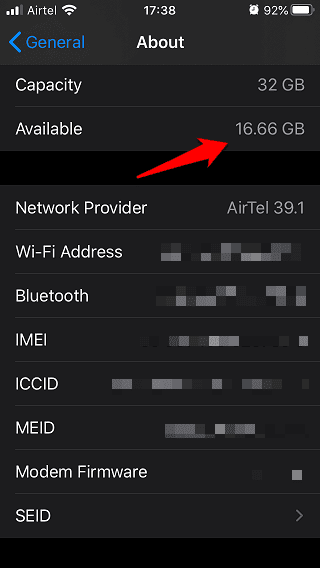
También necesitas algo de espacio de almacenamiento para que respire. No lo mantengas lleno o lo ahogarás. Esto dará como resultado un dispositivo más lento.
11. Control paterno
si eres un niño Usa un iPhone/iPad opciones de control parental, es posible que esté limitando las opciones de control parental. Lo que quiero decir es que tu papá puede haber aplicado algunas configuraciones para restringir la compra, descarga o instalación de nuevas aplicaciones y juegos. Los padres pueden ser molestos, pero ¿qué puedes hacer?
Bueno, pregúntale a tu padre si esto es cierto, y si es cierto, entonces busca tu otra vida. Eso es todo lo que puede hacer ahora, hasta que tenga la edad suficiente para comprar sus propias herramientas. Confía en mí, crees que sería genial, pero la vida adulta no es divertida. Querrás volver una vez que llegues a la edad adulta.
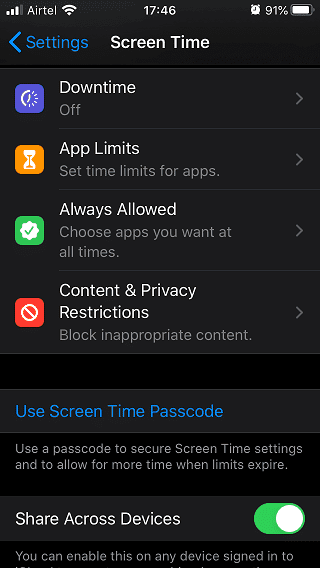
Por cierto, se impone Restricciones en las aplicaciones من Configuración -> Tiempo de pantalla -> Límites de la aplicación. No hay forma de evitarlo, así que ni lo pienses. Es para ti.
12. Cerrar sesión y volver a iniciar sesión
Abre Configuración y toca Nombre de usuario/Imagen de perfil -> iTunes y tiendas de aplicaciones -> Identificación de Apple: identificación de correo electrónico Y cerrar sesión.
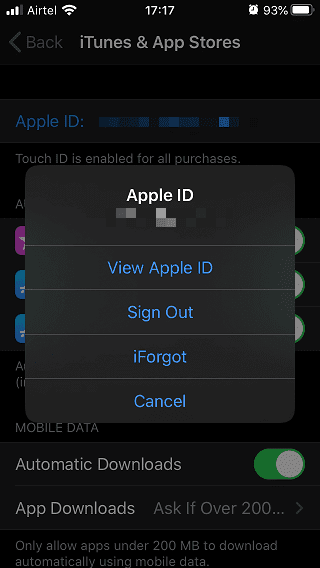
Inicie sesión nuevamente y verifique si puede descargar desde la App Store ahora.
13. Opciones de reinicio
No estoy hablando de un reinicio completo del iPhone. Esto no es obligatorio y no lo beneficiará de ninguna manera. Abre Configuración y toca General -> Restablecer.

Reiniciar configuración de la red. Esto eliminará todas las redes Wi-Fi guardadas y deberá volver a ingresar las contraseñas. Mantenlo en mente. Puedes probar Borrar todo el contenido y la configuración. Esto hará que el iPhone vuelva a su configuración de fábrica, como lo hizo cuando lo encendió por primera vez. A continuación, puede restaurar todo desde Respaldo. levantarse iCloud Excelente trabajo apoyando todo. Se le pedirá que ingrese su contraseña o código de acceso y luego podrá continuar.
14. Póngase en contacto con el soporte
Si nada más te conviene, el único camino que queda es Póngase en contacto con el soporte de Apple. Es una opción realmente útil. por favor escribe Visite su página de soporte para más detalles.
Arreglar la tienda de aplicaciones que no descarga aplicaciones
Estos son todos los pasos que pude encontrar después de horas de búsqueda y cacería. Por lo general, no recomiendo un reinicio completo, pero si nada más funciona, esta es la única opción que queda a su disposición. Si encontró otra forma de resolver este error y continuar con la descarga de la App Store, háganoslo saber en los comentarios a continuación.







